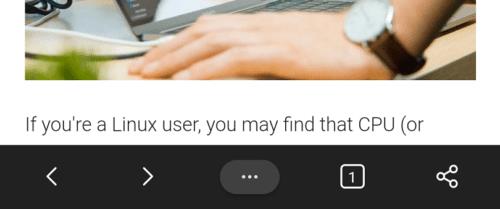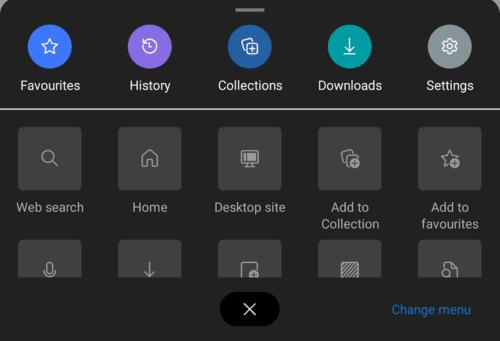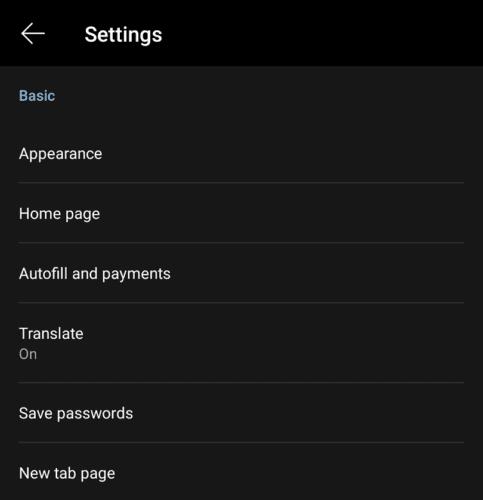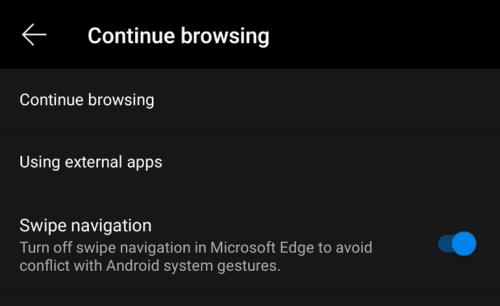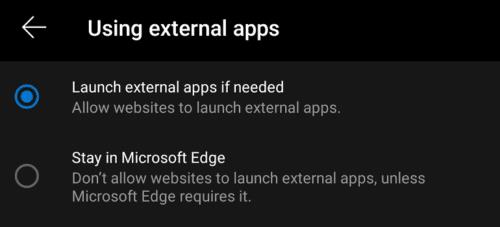Mnogi ljudje bodo opazili, da se, ko poskušate odpreti določena spletna mesta v brskalniku telefona, namesto spletnega mesta odpre aplikacija. V nekaterih primerih vas vprašajo, ali želite odpreti aplikacijo, v drugih primerih nimate izbire. To je lahko moteče, če aplikacije izrecno niste želeli uporabljati niti sploh niti takrat.
Microsoft ponuja možnost, da se to prepreči pri uporabi brskalnika Edge v sistemu Android. Če želite konfigurirati to nastavitev, morate uporabiti nastavitve v aplikaciji.
Če želite konfigurirati nastavitve v aplikaciji v Edge, se morate najprej dotakniti ikone s trojnimi pikami na sredini spodnje vrstice.
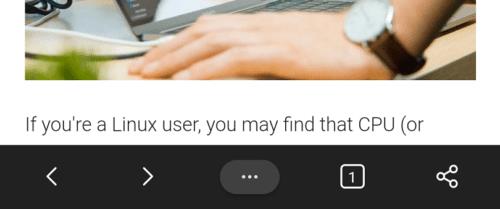
Dotaknite se ikone s trojnimi pikami v spodnji vrstici, da lahko dostopate do menija z nastavitvami.
Nato se morate dotakniti ikone »Nastavitve« v zgornjem desnem kotu, da odprete nastavitve v aplikaciji.
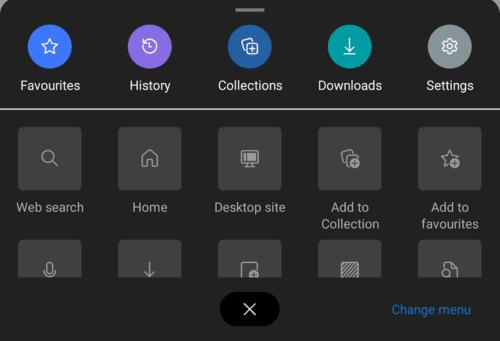
Tapnite ikono »Nastavitve« v zgornjem desnem kotu, da odprete nastavitve v aplikaciji.
Če želite preprečiti, da bi Edge odpiral druge aplikacije, se morate dotakniti »Možnosti brskanja«. To bo predzadnja možnost na glavnem seznamu nastavitev.
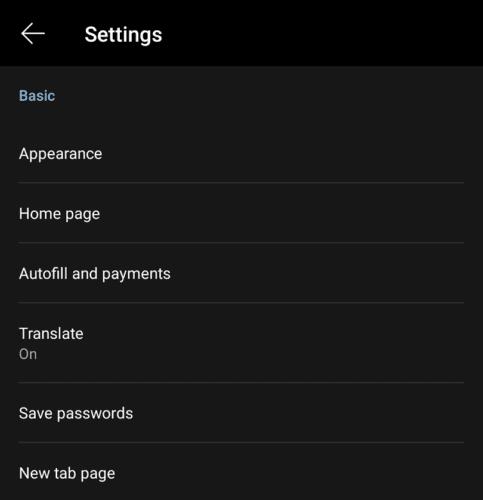
Tapnite »Možnosti brskanja« na dnu seznama nastavitev.
V možnostih brskanja tapnite »Uporaba zunanjih aplikacij«, da preprečite ali dovolite Edgeu, da odpre druge aplikacije.
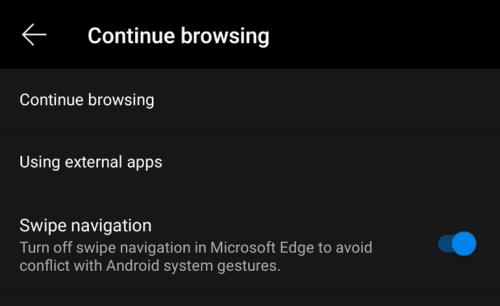
Tapnite »Uporaba zunanjih aplikacij«, da odprete stran za konfiguracijo zunanjih aplikacij.
Edge ima privzeto dovoljenje za odpiranje drugih aplikacij. Če želite preprečiti, da bi Edge zagnal druge aplikacije, tapnite »Ostanite v Microsoft Edge«, s tem boste preprečili, da bi spletna mesta zagnala druge aplikacije, razen če to zahteva Edge.
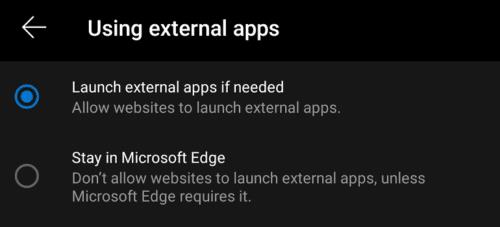
Tapnite »Ostanite v programu Microsoft Edge«, da preprečite, da bi Edge zagnal druge aplikacije.